This is a SEO version of Multimedia met Windows. Click here to view full version
« Previous Page Table of Contents Next Page »90 Multimedia met windows 8 en gratis software
1 Selecteer het onrustige videofragment in de tijdschaal door er op te klikken.
2 Klik daarna, in het tabblad Bewerken op het pijltje onder de knop Beeldstabilisatie:
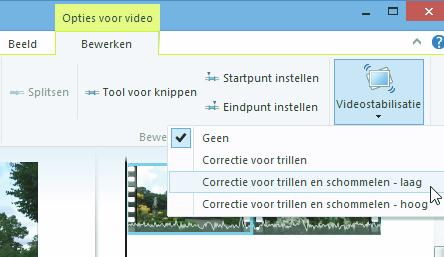
De sterkte van de stabilisatie kan je in drie niveaus instellen. Het hoogste niveau, ‘Correctie voor trillen en schommelen - hoog’ maakt het beeld uiterst rustig, maar ten koste van de beeldranden (die verlies je) en van de beeldkwaliteit. Kies één van de niveaus.
3 Movie Maker start de analyse van het fragment. Bij lange videofragmenten kan dat een tijdje duren. In tussentijd zal een klokje in het fragment verschijnen en zal het monitorbeeld zwart worden:
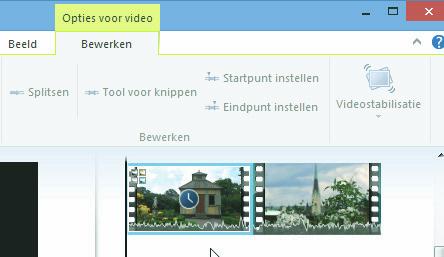
Pas na de analyse kan je het effect bekijken.
4 In bepaalde gevallen kan de analyse van het fragment fout geweest zijn, bijvoorbeeld bewegende elementen zoals struiken of bloemen die wél gestabiliseerd werden en statische elementen, zoals gebouwen, die na stabilisatie nog sterker bewegen. In dat geval schakel je de beeldstabilisatie uit door op het pijltje onder de knop Beeldstabilisatie te klikken en te kiezen voor ‘Geen’.
Versneld/vertraagd weergeven
Sommige camera’s zijn in staat om 50 of 60 beelden per seconde vast te leggen in een videobeeld. Dat is zeer handig voor snelle bewegingen zoals bij sport, huisdieren en dans.
Je kan dan de beelden 2x trager weergeven en een zogenaamd ‘slow motion’ effect krijgen. In onderstaand voorbeeld gaan we net het tegenoverstelde doen: een toeristentreintje komt zo traag in beeld gereden dat het shot te lang duurt en saai wordt. We gaan die beelden 2x sneller laten weergeven, zodat het treintje sneller lijkt te rijden en het shot in speelduur gehalveerd wordt:
1 Selecteer het fragment dat je wenst te vertragen of te versnellen in de tijdschaal.
2 In het tabblad Bewerken verander je de snelheid van 1x naar de gewenste snelheid:
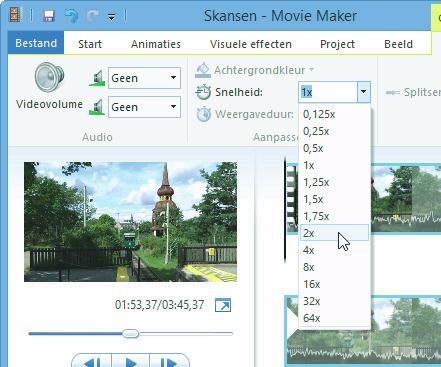
3 Je hebt niet alleen de videobeelden maar ook de audio versneld of vertraagd. Wanneer mensen te horen zijn in het fragment, dan zullen ze na de aanpassing anders klinken. Bij vertraging van de beelden klinken de stemmen veel lager en bij versnelling klinken ze als smurfen met veel te hoge stemmetjes. Is het geluid daardoor onbruikbaar, klik dan in het tabblad Bewerken op het pictogram Videovolume en zet het geluidsniveau op nul:
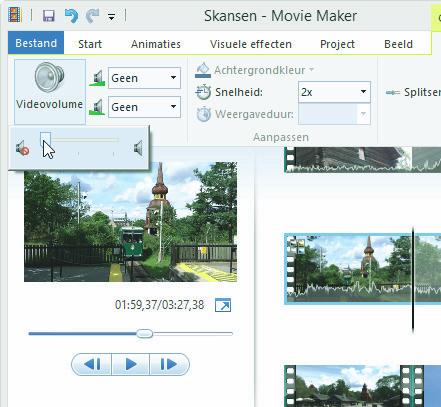
This is a SEO version of Multimedia met Windows. Click here to view full version
« Previous Page Table of Contents Next Page »